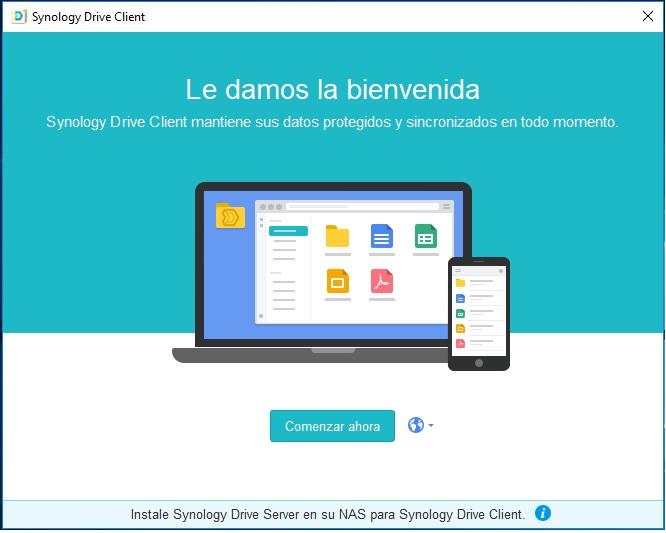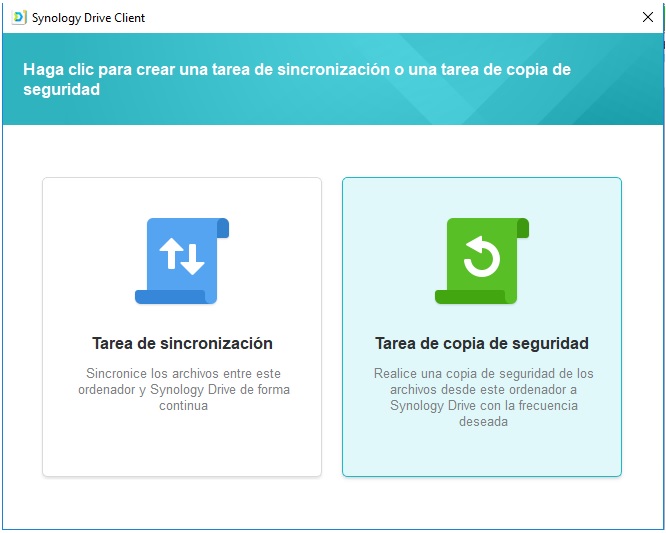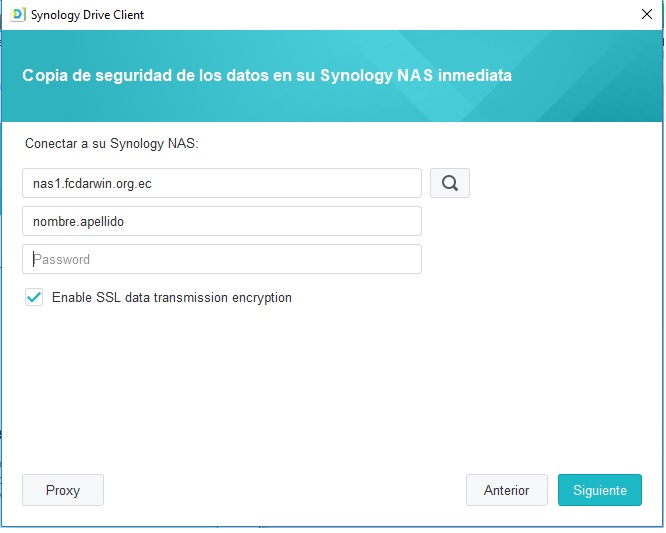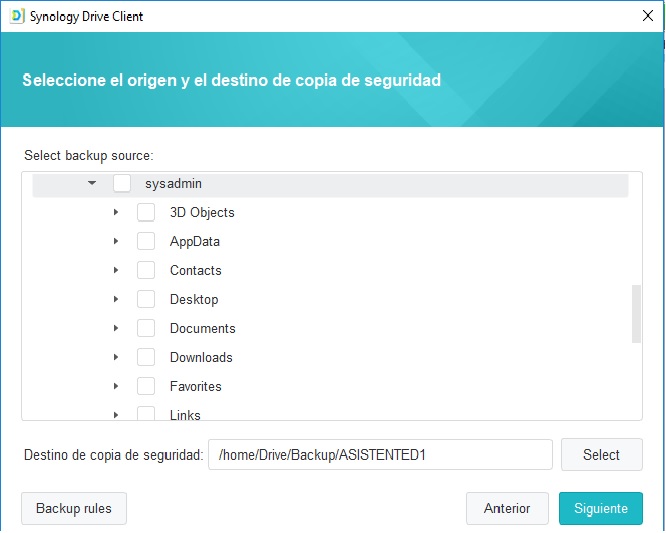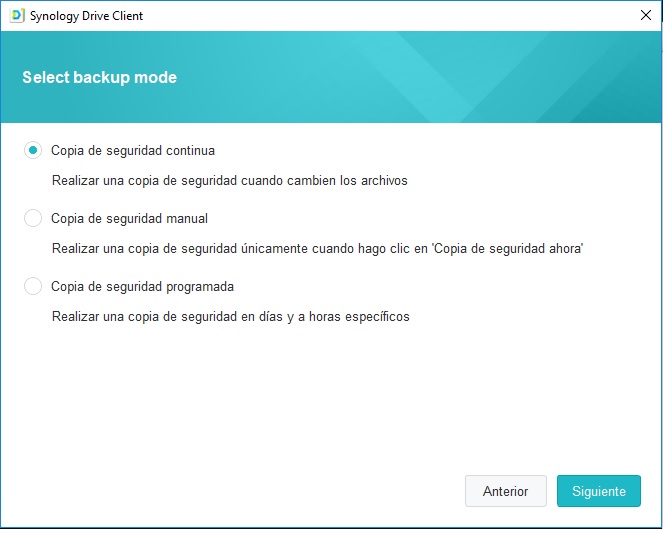Diferencia entre revisiones de «Drive»
(→Configurar Cliente Drive - Syncronizacion de Archivos) |
|||
| Línea 66: | Línea 66: | ||
Casos en los que usariamos la opcion 1 - "Syncronizar una carpeta en My Drive/Carpeta de equipo" | Casos en los que usariamos la opcion 1 - "Syncronizar una carpeta en My Drive/Carpeta de equipo" | ||
| − | Esta opcion la usaremos | + | Esta opcion la usaremos si tenemos mas de un dispositivo, y queremos tener la misma informacion sincronizada en todos nuestros dispositivos. |
| − | Ejemplo: | + | |
| + | Ejemplo: Tengo una computadora de escritorio y una laptop, la computadora de escritorio es la maquina que uso para trabajar habitualmente, mañana me voy de viaje y necesito tener todos mis archivos actualizados. | ||
| + | |||
| + | screen20.jpg | ||
| + | |||
| + | Aqui podremos seleccionar la carpeta del nas que queramos syncronizar y la carpeta de nuestra computadora ( la cual queramos que tenga el contenido sincronizado ) | ||
| − | |||
| − | |||
Casos en los que usariamos la opcion 2 - Esta opcion la usaremos cuando queramos tener una carpeta la cual almacene todos los archivos que la gente ha compartido conmigo | Casos en los que usariamos la opcion 2 - Esta opcion la usaremos cuando queramos tener una carpeta la cual almacene todos los archivos que la gente ha compartido conmigo | ||
| − | Ejemplo: | + | |
| − | Si los archivos no estan subidos al nas, no podremos compartirlos con nuestros compañeros. | + | Ejemplo: Todas las computadoras de la FCD deben tener instalado el "software Synology Drive Client", dicho software permite compartir nuestros archivos subidos al nas con otros usuarios de nuestra organizacion. |
| + | **Si los archivos no estan subidos al nas, no podremos compartirlos con nuestros compañeros.** | ||
Revisión del 19:55 30 ene 2020
Configurar Cliente Drive - Copia de Seguridad
1-Al Abrir el programa Drive veremos la siguiente pantalla
2-Pinchamos en la Opcion "Tarea de Copia de Seguridad"
3-En la siguiente foto, solo deberemos cumplimentar los 3 campos
con la siguiente informacion:
Campo 1 ----> nas1.fcdarwin.org.ec
Campo 2 ----> Nuestro nombre de usuario, que siempre es, *nombre.apellido* de cada persona
Campo 3 ----> contraseña
4-Si todo ha ido bien, veremos la siguiente pantalla.
En caso contrario, veremos un error el cual, podran avisar al departamento de IT( Ext 155 ), para que les ayuden.
5-En esta pantalla, deberemos seleccionar, la o las carpetas que queramos respaldar automaticamente en el servidor NAS de la FCD
6-Seleccionamos la primera opcion y finalizamos la configuracion del Software Drive
Configurar Cliente Drive - Syncronizacion de Archivos
Abrimos la aplicacion Synology Drive Client 1-En la barra de tareas, al lado del reloj veremos un icono con letra D
doble click en el
Screen00.jpg
2- Se nos abrira la siguiente ventana
screen17.jpg
3- Si tenemos creada alguna tarea de sincronizacion aparecera listada en caso contrario, tan solo pinchar en el boton "crear tarea de sincronizacion"
screen17.jpg
4- Seleccionamos la primera opcion, y escribimos la siguiente direccion
nas1.fcdarwin.org.ec
screen18.jpg
5- Pinchamos en siguiente
6-Podemos seleccionar dos opciones:
Opcion 1 -- Syncronizar una carpeta en My Drive/Carpeta de equipo ---- Sincronizar una carpeta de mis archivos o carpeta de equipo con este ordenador
opcion 2 -- Habilitar Sincronizacion de 'compartido conmigo' ------- Habilite esta opcion para sincronizar los archios seleccionados que hayan compartido con usted y administrarlos/editarlos directamente en este ordenador
screen19.jpg
Casos en los que usariamos la opcion 1 - "Syncronizar una carpeta en My Drive/Carpeta de equipo"
Esta opcion la usaremos si tenemos mas de un dispositivo, y queremos tener la misma informacion sincronizada en todos nuestros dispositivos.
Ejemplo: Tengo una computadora de escritorio y una laptop, la computadora de escritorio es la maquina que uso para trabajar habitualmente, mañana me voy de viaje y necesito tener todos mis archivos actualizados.
screen20.jpg
Aqui podremos seleccionar la carpeta del nas que queramos syncronizar y la carpeta de nuestra computadora ( la cual queramos que tenga el contenido sincronizado )
Casos en los que usariamos la opcion 2 - Esta opcion la usaremos cuando queramos tener una carpeta la cual almacene todos los archivos que la gente ha compartido conmigo
Ejemplo: Todas las computadoras de la FCD deben tener instalado el "software Synology Drive Client", dicho software permite compartir nuestros archivos subidos al nas con otros usuarios de nuestra organizacion.
- Si los archivos no estan subidos al nas, no podremos compartirlos con nuestros compañeros.**